
Réglage papier : enregistrement des conditions papier
Enregistrez les réglages papier fréquemment utilisés en tant que profils papier. Vous pouvez effectuer les réglages d'impression du magasin en appelant le profil papier.
Cette section décrit comment sélectionner et enregistrer un profil papier.
-
Vous pouvez également enregistrer des profils papier en utilisant [Catalogue papier] sur l'écran [MACHINE]. Pour en savoir plus, voir Enregistrer/supprimer réglage papier : enregistrement/suppression du profil.
-
Pour en savoir plus sur le réglage papier du magasin, sur l'enregistrement d'un réglage papier utilisé en tant que profil papier et sur les modalités de rappel des profils papier, voir Réglage papier : réglage papier du magasin.
Le réglage papier comprend les 10 conditions suivantes qui peuvent être spécifiées à votre convenance.
|
Paramètre de réglage |
Description |
Options de réglage |
|---|---|---|
|
Type de papier |
Les cinq types de papier suivants sont disponibles en fonction de la qualité du papier. |
Ordinaire, Fin, Livre/revue,Gaufré, Intercalaire vierge |
|
Nom du profil |
Entrez le nom du profil papier désiré. |
Vous pouvez entrer un maximum de 50 caractères à un octet (25 caractères à deux octets). |
|
Format papier |
Sélectionner Standard permet de sélectionner le format papier standard. Sélectionner Personnalisé vous permet d'entrer les dimensions désirées depuis l'écran. Vous pouvez aussi procéder à ce réglage en rappelant un format personnalisé préalablement enregistré. Pour spécifier le papier à onglet, sélectionnez A4T |
Standard : Personnalisé : 95 mm à 331 mm de large, 139 mm à 488 mm de long / 3,74" à 13,03" de large, 5,47" à 19,21" de long Papier à onglet : A4T Ignorer : * SRA4 |
|
Grammage |
Sélectionnez un des 13 types proposés à l'écran. Il est possible de permuter les unités de grammage. L'unité utilisée pour l'enregistrement de la condition l'est également pour son affichage sur l'écran [MACHINE] et l'écran [COPIER]. |
Config. grammage : 40-49 g/m2 / 10-13 lb Bond 50-54 g/m2 / 14-15 lb Bond 55-61 g/m2 / 16-17 lb Bond 62-74 g/m2 / 18-19 lb Bond 75-80 g/m2 / 20-21 lb Bond 81-91 g/m2 / 22-24 lb Bond 92-105 g/m2 / 25-28 lb Bond 106-135 g/m2 / 29-36 lb Bond 136-162 g/m2 / 37-43 lb Bond 163-216 g/m2 / 44-57 lb Bond 217-256 g/m2 / 58-68 lb Bond 257-300 g/m2 / 69-81 lb Bond 301-350 g/m2 / 82-93 lb Bond Changer unité : g/m2, kg (A-Création), kg (B-Création), kg (Duodecimo), kg (Octavo), lb (Ordinaire), lb (Carte), lb (Couverture), lb (Création), lb (Bristol), lb (Tag) |
|
Couleur papier |
Spécifiez la couleur du papier. Vous évitez ainsi une erreur d'impression sur la mauvaise couleur. |
Blanc, Bleu, Solidago, Gris, Vert, Ivoire, Orange, Rose, Rouge, Jaune, Crème, Blanc clair, Autre, Couleur définie par l'utilisateur |
|
Perforation |
Spécifiez s'il faut perforer le papier. En cas d'utilisation de papier pré-perforé la sélection de [Perforation] pour [Configuration sortie] n'a aucun effet. |
Avec perforation, Sans perforation |
|
Calage recto-verso |
Spécifiez les taux d'agrandissement (vertical, horizontal) et les valeurs de décalage d'image (haut/bas, droite/gauche) tant pour la face que le dos des pages, afin d'aligner le verso sur le recto en impression recto-verso. De même, la mire de réglage peut servir au réglage. Il est conseillé d'effectuer un calage recto-verso pour tout papier à utiliser en raison du taux de rétrécissement différent selon le type de papier, marque ou encore la différence de température d'entreposage. Cette option vous permet de régler la boucle de synchronisation avant d'utiliser la fonction calage recto-verso. |
Zoom vertical : Recto/Verso -1,00 à +1,00 (1 pas = 0,01 %) Zoom horizontal : Recto/verso -0,50 à +0,50 (1 pas = 0,01 % ; toutefois c'est 0,05 % si vous
appuyez sur [ Décalage image Haut/Bas : Recto/Verso -10,0 mm à +10,0 mm (1 pas = 0,1 mm) Décalage image Drte/Gche : Recto/Verso -10,0 mm à +10,0 mm (1 pas = 0,1 mm) Boucle de synchronisation : Recto/Verso -9,9 mm à +9,9 mm (1 pas = 0,1 mm) |
|
Réglages Expert |
Configure les réglages des éléments suivants : Décalage transfert, Zone d'effacement bord avant, Configuration température fixation, Réglage vitesse traitement, Transfert bord avant, Bourrage si erreur centrage, Correction décentrage écriture et Configuration PPM fixation. Pour en savoir plus sur la fonction Réglages expert, voir Détails du réglage expert. |
Décalage bord avant 1 (Recto): -128 à +127 Décalage bord avant 1 (Verso): -128 à +127 Décalage bord avant 2 (Recto): -128 à +127 Décalage bord avant 2 (Verso): -128 à +127 Décalage bord avant 3 (Recto): -128 à +127 Décalage bord avant 3 (Verso): -128 à +127 Décalage image (avant) : -128 à +127 Décalage image (arrière) : -128 à +127 Effacement bord avant : 0 à +200 Effacement bord arrière : 0 à +200 Config.tempér.fixation: -15 à +15 Réglage vitesse traitement : Par défaut, Grande vitesse, Vitesse basse Configuration transfert bord avant : Bord avant image, Auto, Séparation, Séparation(+1), Séparation(+2), Séparation(+3) Détection bourrage par défaut de centrage : Détecter, Ne pas détecter Corriger décentrage : Oui, Non Configuration PPM fixation : Activé (manuel), Activé (auto), Désactivé |
|
Détuilage |
Sélectionnez ou non le détuilage (distorsion en forme d'arc) du papier en sortie. Vous pouvez effectuer ce réglage sur du papier dont le grammage est compris entre 40 g/m2 et 256 g/m2 / 10 lb Bond et 68 lb Bond. |
Vers le haut correct, Désactivé |
Description des types de papier
|
Nom du papier |
Description |
|---|---|
|
Normal |
Le papier ordinaire est utilisé pour la copie/l'impression en général et est appelé "papier PPC". Ce n'est généralement pas du papier recyclé. Sélectionnez [Normal] pour le papier ordinaire ou recyclé à utiliser pour la copie/l'impression monochrome. |
|
Fin |
Le papier fin est un papier non couché utilisé généralement pour l'impression offset. Ce type de papier présente une grande blancheur et il convient à diverses utilisations. Sélectionnez [Fin] pour utiliser du papier aux caractéristiques mentionnées ci-dessus. |
|
Livre/Revue |
Le papier livre/revue est généralement utilisé pour le corps d'un livre présentant une opacité élevée pour éviter la transparence de l'impression au dos ou de couleur crème pour faciliter la lecture. Sélectionnez [Livre/Journal] pour utiliser du papier aux caractéristiques mentionnées ci-dessus. |
|
Embossé |
Gaufré renvoie à un type de papier à gros grain et faible fixation. Sélectionnez [Gaufré] pour utiliser du papier aux caractéristiques mentionnées ci-dessus. Les types de papier fin comme le papier coton sont compris dans cette catégorie. |
|
Insert vierge |
L'intercalaire vierge ne correspond pas à une catégorie de papier en fonction de la qualité du papier mais s'utilise uniquement pour le papier introduit sans être imprimé. Pour utiliser en mode Couverture/vierge ou Vierge d'intercalaires, sélectionnez l'option [Intercalaire vierge] pour le magasin chargé de papier préimprimé à insérer uniquement ou encore chargé de papier à utiliser en tant que pages vierges. |
Ajouter/Modifier l'enregistrement des conditions papier
-
Suivez la procédure consignée dans Réglage utilisateur pour afficher l'écran [Réglage utilisateur].
-
Appuyez sur [Configuration système] sur l'écran [Menu Réglage utilisateur] et appuyez sur [Configuration magasins] et [Configuration papier] consécutivement.
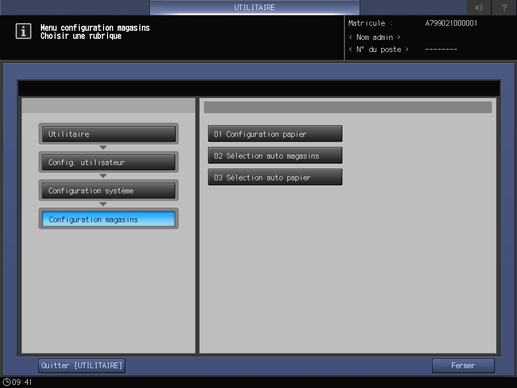
-
Appuyez sur [Configuration profil papier].
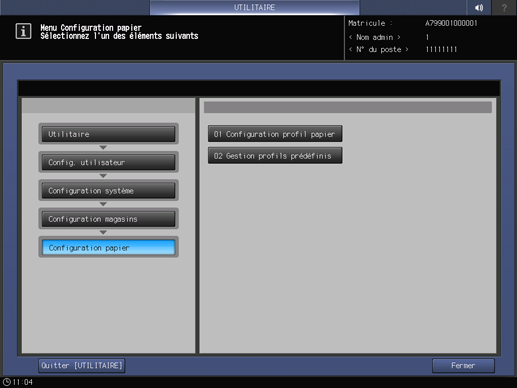
L'écran [Catalogue papier] s'affiche.
-
Sélectionnez la destination pour enregistrer les conditions papier.
Utilisez les touches de défilement [
 ] ou [
] ou [  ] pour afficher la destination souhaitée, sélectionnez cette
rangée et appuyez sur [Ajouter/Modifier].
] pour afficher la destination souhaitée, sélectionnez cette
rangée et appuyez sur [Ajouter/Modifier].-
Pour modifier des conditions papier préalablement enregistrées, sélectionnez la ligne correspondante.
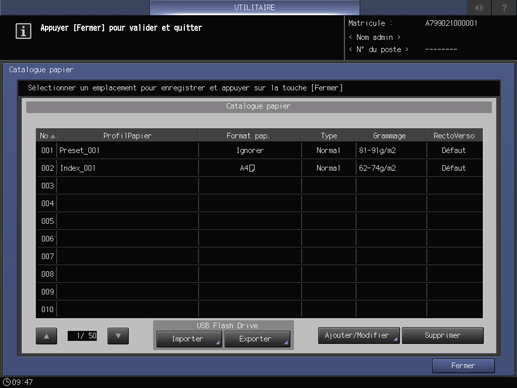
L'écran [Bibliothèque support] s'affiche.
-
-
Sélectionnez un des boutons situés sous [Type de papier].
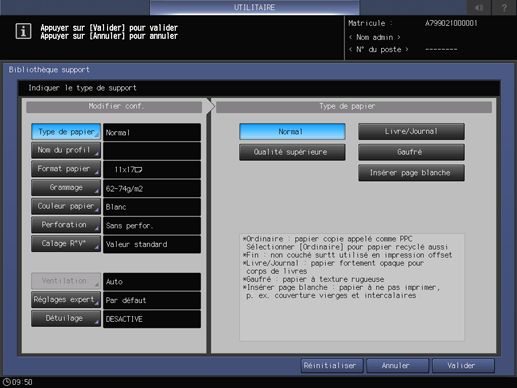
-
Appuyez sur [Nom du profil].
-
Entrez le nom du profil papier désiré. Vous pouvez entrer un maximum de 50 caractères à un octet (25 caractères à deux octets).
-
Appuyez sur [Valider].
-
-
Appuyez sur [Format papier].
L'écran [Format papier] s'affiche.
-
Sélectionnez un bouton parmi [Standard], [Personnalisé], [Avec onglets], [Ignorer].
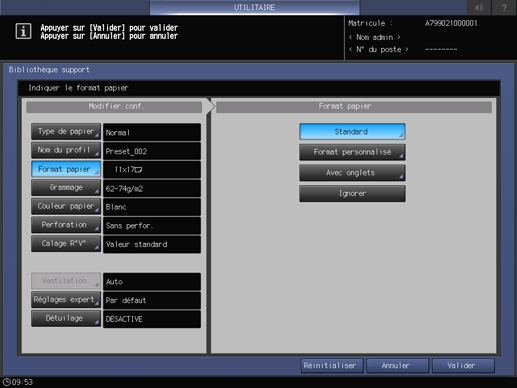
Si vous sélectionnez[Standard], passez à l'étape 8.
Si vous sélectionnez [Format personnalisé], passez à l'étape 9.
Si vous sélectionnez [Avec onglets], passez à l'étape 10.
Passez à l'étape 11 pour le réglage [Ignorer].
-
La sélection de [Standard] affiche l'écran [Format standard].
Sélectionnez le bouton standard qui convient.
-
Appuyez sur [Valider].
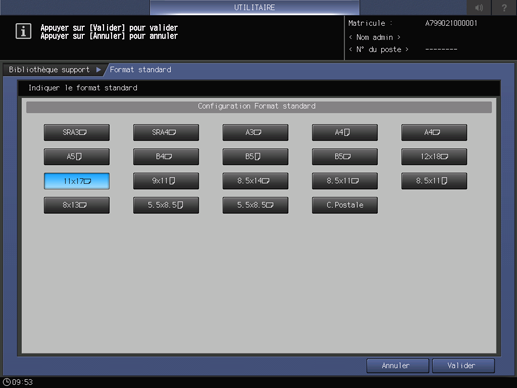
Passez à l'étape 11.
-
-
La sélection de [Format personnalisé] affiche l'écran [Réglage Format personnalisé].
Pour spécifier un format personnalisé :
-
Appuyez sur [(1)], utilisez le clavier de l'écran tactile, [
 ]
[
]
[  ] pour
entrer la longueur désirée.
] pour
entrer la longueur désirée.
-
Appuyez sur [(2)], utilisez le clavier de l'écran tactile, [
 ]
[
]
[  ] pour
entrer la largeur désirée.
] pour
entrer la largeur désirée.
Pour rappeler un format personnalisé enregistré :
-
Appuyez sur [Rappel format]. L'écran [Rappel format] s'affiche.
-
Utilisez les touches [Précédent] et [Suivant] pour défiler vers le format personnalisé souhaité. Les entrées [01] à [20] sont affichées à l'écran.
-
Appuyez sur la touche numérique du format personnalisé à utiliser, puis appuyez sur [Valider].
Passez à l'étape 11.
-
-
La sélection [Avec onglets] affiche l'écran [Réglage papier à onglet].
Sélectionnez le format souhaité entre A4T
 , A4T
, A4T  , 8,5
, 8,5 11T
11T  et 8,5
et 8,5 11T
11T  .
.Utilisez le pavé numérique de l'écran tactile [
 ][
][ ] pour entrer le nombre d'onglets. La
plage de réglage pour le nombre d'onglets va de 1 à 15.
] pour entrer le nombre d'onglets. La
plage de réglage pour le nombre d'onglets va de 1 à 15.Appuyez sur [Valider].
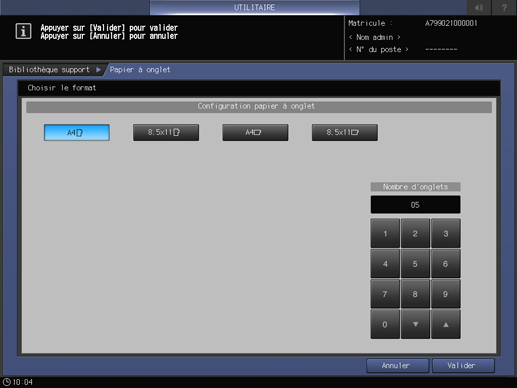
-
Appuyez sur [Grammage].
-
L'écran [Grammage] s'affiche. Sélectionnez une touche de grammage sous [Grammage].
-
Sélectionnez la touche unité souhaitée sous [Changer unité]. L'écran affiche le grammage dans l'unité sélectionnée.
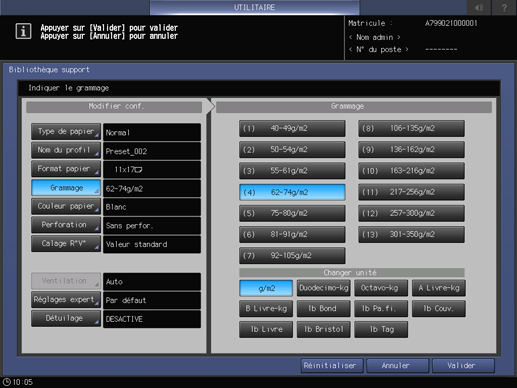
-
-
Appuyez sur [Couleur papier].
Sélectionnez une touche de papier couleur.

Pour spécifier un nom de couleur souhaité :
Appuyez sur [Coul.utilisateur]. L'écran [Saisie nom du papier coloré] s'affiche.
Entrez le nom, de couleur souhaité. Vous pouvez utiliser un maximum de 20 caractères à un octet.
Appuyez sur [Valider].
-
Pour changer le nom de couleur spécifié, appuyez sur [Saisie nom couleur] pour afficher l'écran [Saisie nom du papier coloré] et renommez-la.
Pour enregistrer un nom de couleur souhaité :
Appuyez sur [Enregistrer]. L'écran [Enregistr. nom coul.] s'affiche.
Affichez la touche numérique à enregistrer avec [Précédent] et [Suivant] pour les faire défiler. Les entrées [001] à [100] sont affichées à l'écran.
Appuyez sur la touche numérique à enregistrer, puis appuyez sur [Ajouter].
Entrez le nom de couleur à enregistrer, puis appuyez sur [Valider].
-
Pour supprimer un nom de couleur enregistré, appuyez sur la touche numérique à supprimer, puis appuyez sur [Supprimer].
Pour rappeler un nom de couleur enregistré :
Appuyez sur [Rappeler]. L'écran [Rappeler nom couleur] s'affiche.
Affichez la touche numérique souhaitée en utilisant les touches [Précédent] et [Suivant] pour le défilement. Les entrées [001] à [100] sont affichées à l'écran.
Appuyez sur la touche numérique à gauche du nom de couleur à utiliser et appuyez sur [Valider].
-
-
Appuyez sur [Perforation].
Sélectionnez [Avec perforation] pour du papier perforé ou [Sans perforation] pour de papier sans perforation.
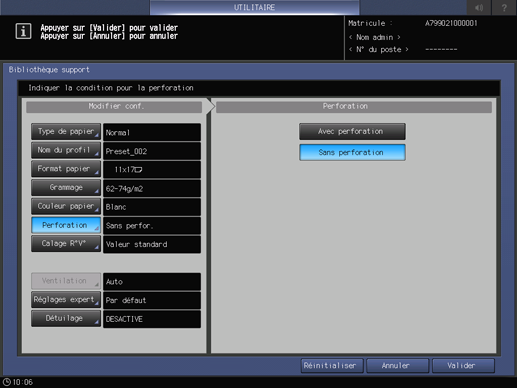
-
Appuyez sur [Calage R°V°].
Pour en savoir plus sur le calage recto-verso, voir Écran Calage recto-verso.
-
Si vous modifiez le [Taux restitution] pour le réglage [Décalage de l'image] ou [Boucle synchro] au [Recto] ou au [Verso], l'indication Calage recto-verso est remplacée par [Valeur modifiée].
-
Si vous appuyez sur [Réinitialiser], tous les réglages Calage recto-verso reprennent les valeurs par défaut.
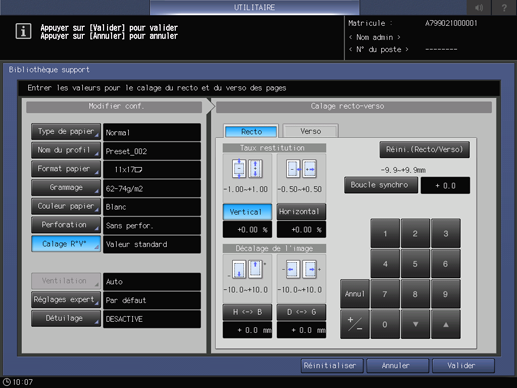
-
-
Appuyez sur [Réglages expert].
-
Dans [Config.tempér.fixation] que vous affichez en appuyant sur [Suivant] dans [Décalage bord avant 1 (recto)], sélectionnez le bouton de l'élément de réglage souhaité et utilisez le clavier de l'écran, appuyez sur la touche [
 ] ou [
] ou [ ] ou bien utilisez le clavier du panneau
de contrôle pour entrer la valeur numérique.
] ou bien utilisez le clavier du panneau
de contrôle pour entrer la valeur numérique.
-
Appuyez sur [+/-] pour spécifier une valeur positive ou négative.
-
Appuyez sur [Suivant] pour afficher l'écran de réglage.
-
Effectuez les réglages des éléments suivants.
[Régl.vit.traitem.], [Configuration transfert bord avant], [Bour. si erreur centrage], [Décentrage correct], [Conf.PPM fixation]
-
Appuyez sur [Valider] pour finaliser le réglage. Pour annuler la modification, appuyez sur [Annuler]. Dans tous les cas, l'écran [Bibliothèque support] réapparaît.
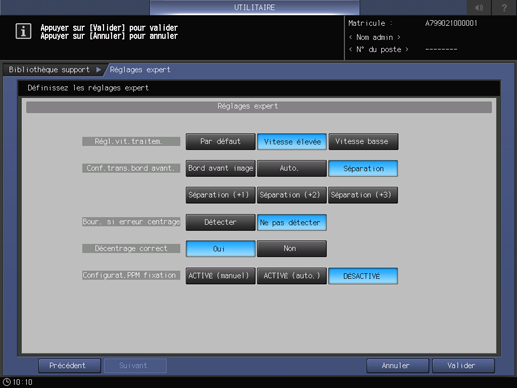
-
-
Appuyez sur [Réglage détuilage].
-
Sélectionnez [Vers le haut correct] pour détuiler le papier en sortie. Vous pouvez effectuer ce réglage sur du papier dont le grammage est compris entre 40 g/m2 et 256 g/m2 / 10 lb Bond et 68 lb Bond.
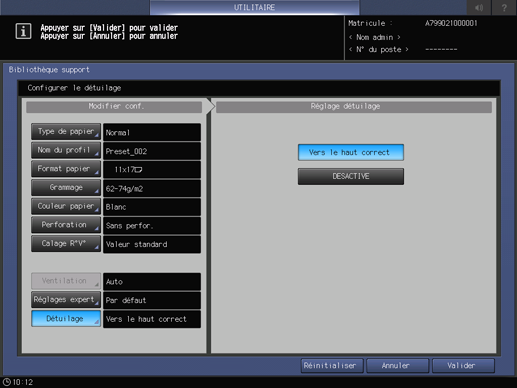
-
-
Appuyez sur [Valider] sur l'écran [Bibliothèque support]. L'écran [Enr./suppr. régl. papier] réapparaît.
-
Appuyez sur [Fermer] pour revenir à l'écran [Configuration magasins].
Suppression des conditions papier
-
Suivez la procédure consignée dans Réglage utilisateur pour afficher l'écran [Réglage utilisateur].
-
Appuyez sur [Configuration système] sur l'écran [Menu Réglage utilisateur] et appuyez sur [Configuration magasins] et [Configuration papier] consécutivement.
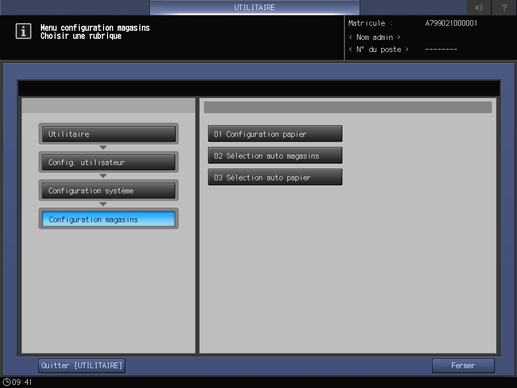
-
Appuyez sur [Configuration profil papier].
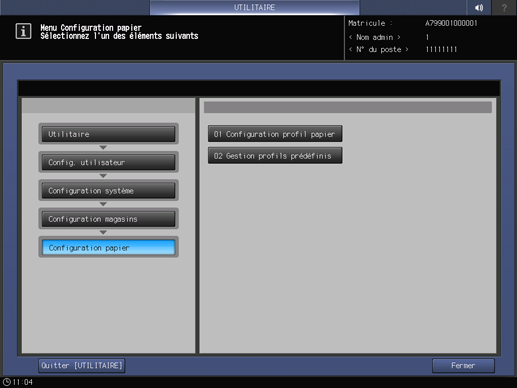
L'écran [Catalogue papier] s'affiche.
-
Sélectionnez la rangée à supprimer dans la liste de conditions papier, puis appuyez sur [Supprimer].
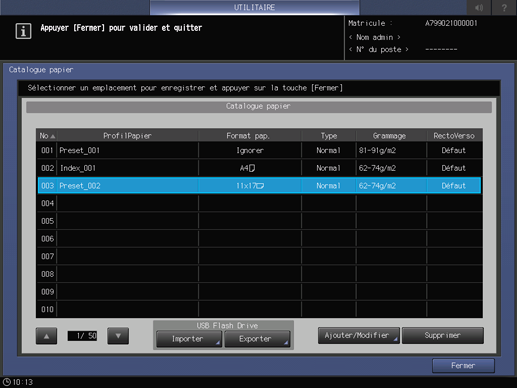
-
Appuyez sur [Oui] dans le dialogue de confirmation.
-
Ou appuyez sur [Non] pour annuler.
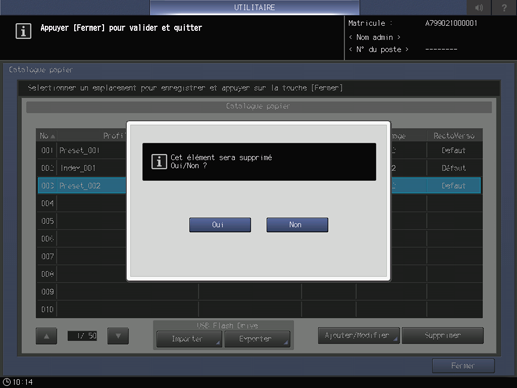
-
-
Appuyez sur [Fermer] pour revenir à l'écran [Configuration magasins].
Fonction Importer/Exporter les réglages papier sur USB
La fonction Importer/exporter USB sauvegarde les données de réglage enregistrées sur la machine sur une clé USB à mémoire flash pour les enregistrer sur une autre machine de même modèle. Pour importer ou exporter des données de réglage papier, vous devez au préalable connecter une clé USB à mémoire flash au port USB. Vous pouvez connecter une clé USB à mémoire flash.
-
Lorsque vous utilisez l'option d'importation [Tous], toutes les données de format papier et de réglage papier sauvegardées sur la clé USB à mémoire flash sont importées et les données enregistrées sur la machine sont écrasées.
-
Si vous utilisez l'option d'importation [Individuel], les données de réglage papier que vous sélectionnez sont importées. Ces données sont importées au titre de nouvel enregistrement ou de données de remplacement sur la machine. L'option [Nouv.enreg.] permet d'enregistrer des données importées en supplément des données déjà enregistrées sur la machine. Le nombre de données importables est la différence entre le nombre total de données (500) et le nombre de données enregistrées. La fonction [Écraser] permet d'importer un total de 500 données.
-
La fonction exportation sauvegarde toutes les données de réglage papier de la machine sur une clé USB à mémoire flash.
Importation des données de réglage papier
-
Suivez la procédure consignée dans Réglage utilisateur pour afficher l'écran [Réglage utilisateur].
-
Appuyez sur [Configuration système] sur l'écran [Menu Réglage utilisateur] et appuyez sur [Configuration magasins] et [Configuration papier] consécutivement.
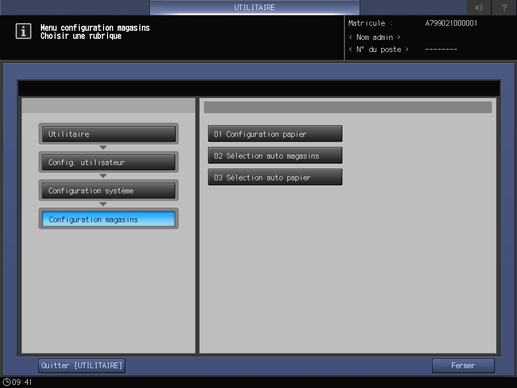
-
Appuyez sur [Configuration profil papier].
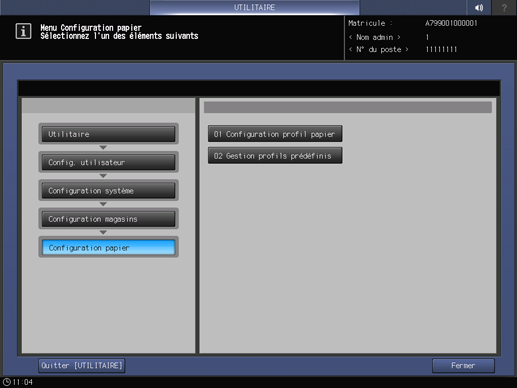
L'écran [Catalogue papier] s'affiche.
-
Appuyez sur [Importer].
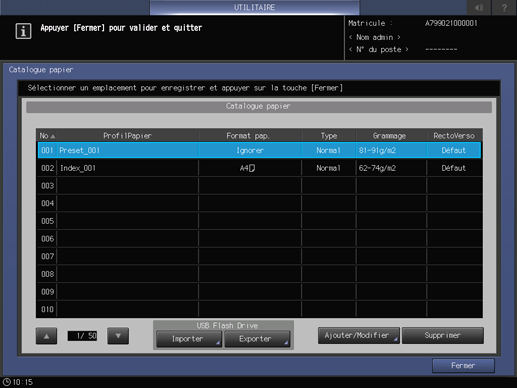
L'écran [Importer USB] s'affiche.
-
Sélectionnez les données à importer et appuyez sur [Tous] ou [Individuel].

-
Si vous sélectionnez [Tous], passez à l'étape 5.
-
Si vous sélectionnez [Individuel], passez à l'étape 6.
-
La marque
est affichée à gauche des noms de fichier de données qui ne peuvent pas être importées.
-
-
Appuyez sur [Importer] pour modifier toutes les données.
-
Le dialogue de confirmation s'affiche. Appuyez sur [Oui] pour confirmer. Pour annuler, appuyez sur [Non].
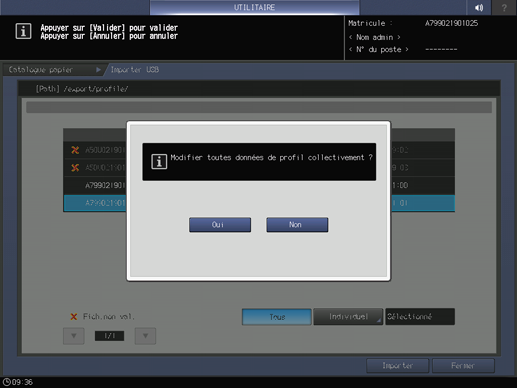
Dans les deux cas, l'écran [Catalogue papier] réapparaît.
-
-
Lorsque l'écran [Individuel] s'affiche, sélectionnez les données de réglage papier à importer.
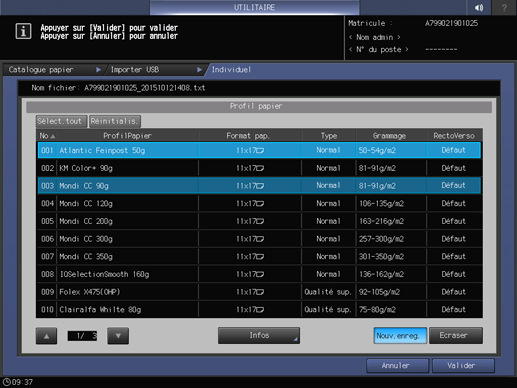
-
Pour sélectionner toutes les données, appuyez sur [Tout sélect.]. Pour annuler la sélection de toutes les données, appuyez sur [Initialiser].
-
Pour afficher les détails des données sélectionnées, appuyez sur [Infos].
-
-
Sélectionnez [Nouv.enreg.] ou [Écraser].
-
Avec la fonction Nouvel enregistrement, les données sont importées sous un numéro vide de réglage papier de la machine.
-
Avec la fonction Écraser, les données sont importées sous le même numéro de réglage papier de la machine.
-
-
Appuyez sur [Valider].
L'écran [Importer USB] réapparaît.
-
Appuyez sur [Importer].
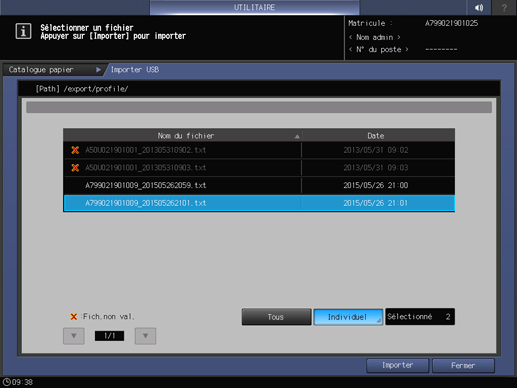
Le dialogue de confirmation s'affiche.
-
Appuyez sur [Oui] pour confirmer. Pour annuler, appuyez sur [Non] (le dialogue de confirmation diffère en fonction de la sélection de [Nouv.enreg.] ou [Écraser]. Ci-dessous un exemple d'écran de [Nouv.enreg.]).
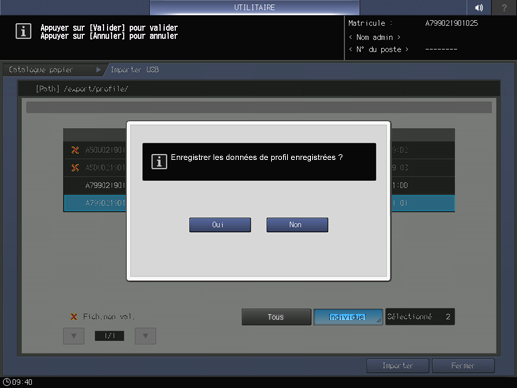
Dans les deux cas, l'écran [Catalogue papier] réapparaît.
Exportation des données de réglage papier
-
Suivez la procédure consignée dans Réglage utilisateur pour afficher l'écran [Réglage utilisateur].
-
Appuyez sur [Configuration système] sur l'écran [Menu Réglage utilisateur] et appuyez sur [Configuration magasins] et [Configuration papier] consécutivement.
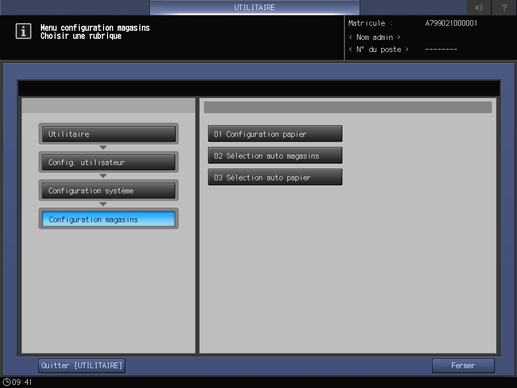
-
Appuyez sur [Configuration profil papier].
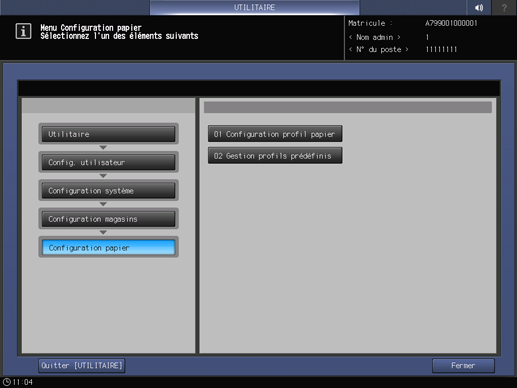
L'écran [Catalogue papier] s'affiche.
-
Appuyez sur [Exporter].
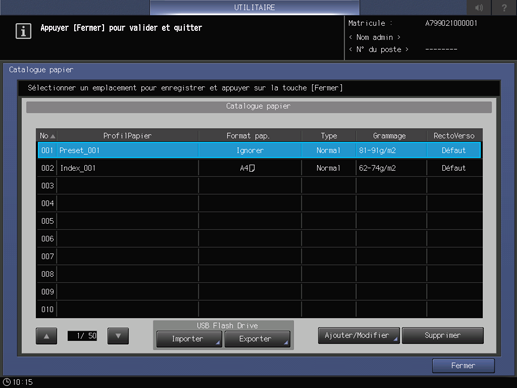
L'écran qui s'affiche permet d'entrer le nom de fichier des données de réglage papier exportées.
-
Entrez le nom de fichier souhaité, puis appuyez sur [Valider].
-
Le nom de fichier affiché par défaut a la structure suivante.
numéro machine (13 chiffres)_année (4 chiffres) mois (2 chiffres) jour (2 chiffres) heure (2 chiffres) minute (2 chiffres)
-
Vous pouvez entrer un nom de fichier de 60 caractères à un octet maximum.
-
Si vous ne modifiez pas le nom de fichier, appuyez sur [Valider] sans entrer de caractères.
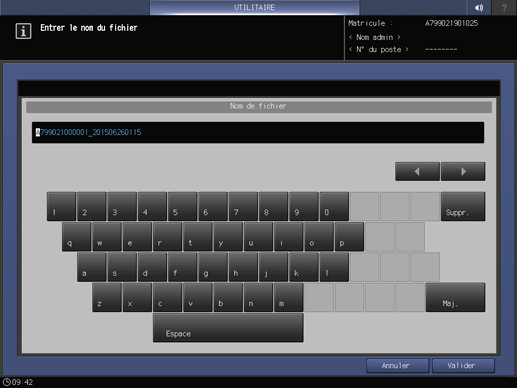
-
